Kijk je ooit naar de lucht, een torenhoog kantoorgebouw of een uitgestrekt landschap en wil je dat je foto's alles zouden kunnen vastleggen wat je met je ogen kunt zien? U kunt dit doen door een panografie te maken, tientallen foto's van een scène te maken en afbeeldingen samen te stellen die weergeven wat uw ogen zien.
Stappen
-
 1 Ga de wereld in en vind iets interessants om te fotograferen. Kies uw standpunt, zorg ervoor dat u alles kunt zien wat u wilt fotograferen zonder vanuit uw positie te bewegen.
1 Ga de wereld in en vind iets interessants om te fotograferen. Kies uw standpunt, zorg ervoor dat u alles kunt zien wat u wilt fotograferen zonder vanuit uw positie te bewegen. -
 2 Stel de witbalans, focus, f-stop en sluitertijd handmatig in op uw camera. Dit zorgt ervoor dat het niet elke keer de meter licht en dat uw foto's niet allemaal anders worden belicht. Als u wilt dat uw panografie uit veel afzonderlijke foto's bestaat, zoomt u een beetje in. Als dit je eerste poging is, wil je misschien liever uitzoomen, zodat je aan het einde minder foto's hebt om te verzamelen.
2 Stel de witbalans, focus, f-stop en sluitertijd handmatig in op uw camera. Dit zorgt ervoor dat het niet elke keer de meter licht en dat uw foto's niet allemaal anders worden belicht. Als u wilt dat uw panografie uit veel afzonderlijke foto's bestaat, zoomt u een beetje in. Als dit je eerste poging is, wil je misschien liever uitzoomen, zodat je aan het einde minder foto's hebt om te verzamelen. -
 3 Richt en schiet. Verplaats niet vanuit uw positie, maar verplaats uw lens in alle richtingen. Probeer uw camera in verschillende hoeken te kantelen om het rechte panorama-uitzicht te verzachten. Houd er rekening mee dat hoe meer uw opnamen overlappen, hoe eenvoudiger het is om uw panografie later te verzamelen.
3 Richt en schiet. Verplaats niet vanuit uw positie, maar verplaats uw lens in alle richtingen. Probeer uw camera in verschillende hoeken te kantelen om het rechte panorama-uitzicht te verzachten. Houd er rekening mee dat hoe meer uw opnamen overlappen, hoe eenvoudiger het is om uw panografie later te verzamelen. -
 4 Zorg ervoor dat je elke spot met ten minste één foto bedekt. We hebben de neiging om alleen de interessante plekken te fotograferen, zoals lijnen en drukke gebieden, en vergeten vaak om de vlakken te krijgen. Laat een shot achter en je krijgt een gat in je laatste stuk zonder het te kunnen vullen!
4 Zorg ervoor dat je elke spot met ten minste één foto bedekt. We hebben de neiging om alleen de interessante plekken te fotograferen, zoals lijnen en drukke gebieden, en vergeten vaak om de vlakken te krijgen. Laat een shot achter en je krijgt een gat in je laatste stuk zonder het te kunnen vullen! -
 5 Maak je camera leeg en gebruik je Photoshop om het formaat van je foto's te wijzigen (probeer een breedte of hoogte van 800 pixels). Het is vervelend om dit handmatig voor elke foto te doen; dus om het proces te versnellen, registreer de grootte en bespaar een foto als een nieuwe Photoshop-actie. Ga vervolgens naar Bestand> Automatiseren> Batch om de nieuwe actie te selecteren en toe te passen op uw hele map met panografiefoto's. Dit is ook waar u photomerge kunt selecteren en Photoshop al het werk kunt laten doen.
5 Maak je camera leeg en gebruik je Photoshop om het formaat van je foto's te wijzigen (probeer een breedte of hoogte van 800 pixels). Het is vervelend om dit handmatig voor elke foto te doen; dus om het proces te versnellen, registreer de grootte en bespaar een foto als een nieuwe Photoshop-actie. Ga vervolgens naar Bestand> Automatiseren> Batch om de nieuwe actie te selecteren en toe te passen op uw hele map met panografiefoto's. Dit is ook waar u photomerge kunt selecteren en Photoshop al het werk kunt laten doen. -
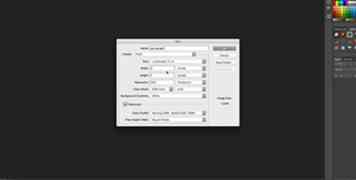 6 Maak een redelijk groot nieuw RGB-canvas om aan te werken. Als blijkt dat het canvas te klein is, kunt u later altijd wat ruimte toevoegen (Afbeelding> Canvas). Kopieer de nieuwe 800px-versies van uw afbeeldingen naar uw canvas - 5 tot 10 afbeeldingen tegelijk moeten beheersbaar zijn.
6 Maak een redelijk groot nieuw RGB-canvas om aan te werken. Als blijkt dat het canvas te klein is, kunt u later altijd wat ruimte toevoegen (Afbeelding> Canvas). Kopieer de nieuwe 800px-versies van uw afbeeldingen naar uw canvas - 5 tot 10 afbeeldingen tegelijk moeten beheersbaar zijn. -
 7 Zet de dekking van elke foto op ongeveer 50%. Gebruik de Transform-functie (Ctrl / Apple + T) om elke foto te roteren zodat deze past op de foto ernaast. Zorg ervoor dat je draait (je zou een gebogen pijlgereedschap moeten zien wanneer je in de buurt van een hoek bent) en de foto's niet scheeftrekken. Ga nu foto voor foto en assembleer je panografie als een puzzel. Het zal een tijdje duren om het goed te krijgen, dus zorg ervoor dat u uw werk opslaat terwijl u verder gaat.
7 Zet de dekking van elke foto op ongeveer 50%. Gebruik de Transform-functie (Ctrl / Apple + T) om elke foto te roteren zodat deze past op de foto ernaast. Zorg ervoor dat je draait (je zou een gebogen pijlgereedschap moeten zien wanneer je in de buurt van een hoek bent) en de foto's niet scheeftrekken. Ga nu foto voor foto en assembleer je panografie als een puzzel. Het zal een tijdje duren om het goed te krijgen, dus zorg ervoor dat u uw werk opslaat terwijl u verder gaat. -
 8 Wanneer u klaar bent met het samenstellen van de foto's, maakt u definitieve kleur-, contrast- en niveaus-aanpassingen. Ga naar het lagenpalet en voeg een nieuwe aanpassingslaag toe door op het ronde zwart / witte symbool te klikken.
8 Wanneer u klaar bent met het samenstellen van de foto's, maakt u definitieve kleur-, contrast- en niveaus-aanpassingen. Ga naar het lagenpalet en voeg een nieuwe aanpassingslaag toe door op het ronde zwart / witte symbool te klikken. -
 9 Als u uw panografie wilt delen of online wilt plaatsen, combineert u alle lagen (Shift + Ctrl / Apple + E) en past u de grootte van uw afbeelding aan. Sla dit bestand apart op in plaats van het origineel te overschrijven, dat u wilt behouden voor het geval u later wijzigingen wilt aanbrengen.
9 Als u uw panografie wilt delen of online wilt plaatsen, combineert u alle lagen (Shift + Ctrl / Apple + E) en past u de grootte van uw afbeelding aan. Sla dit bestand apart op in plaats van het origineel te overschrijven, dat u wilt behouden voor het geval u later wijzigingen wilt aanbrengen.
Facebook
Twitter
Google+
 Minotauromaquia
Minotauromaquia
 1 Ga de wereld in en vind iets interessants om te fotograferen. Kies uw standpunt, zorg ervoor dat u alles kunt zien wat u wilt fotograferen zonder vanuit uw positie te bewegen.
1 Ga de wereld in en vind iets interessants om te fotograferen. Kies uw standpunt, zorg ervoor dat u alles kunt zien wat u wilt fotograferen zonder vanuit uw positie te bewegen.  2 Stel de witbalans, focus, f-stop en sluitertijd handmatig in op uw camera. Dit zorgt ervoor dat het niet elke keer de meter licht en dat uw foto's niet allemaal anders worden belicht. Als u wilt dat uw panografie uit veel afzonderlijke foto's bestaat, zoomt u een beetje in. Als dit je eerste poging is, wil je misschien liever uitzoomen, zodat je aan het einde minder foto's hebt om te verzamelen.
2 Stel de witbalans, focus, f-stop en sluitertijd handmatig in op uw camera. Dit zorgt ervoor dat het niet elke keer de meter licht en dat uw foto's niet allemaal anders worden belicht. Als u wilt dat uw panografie uit veel afzonderlijke foto's bestaat, zoomt u een beetje in. Als dit je eerste poging is, wil je misschien liever uitzoomen, zodat je aan het einde minder foto's hebt om te verzamelen.  3 Richt en schiet. Verplaats niet vanuit uw positie, maar verplaats uw lens in alle richtingen. Probeer uw camera in verschillende hoeken te kantelen om het rechte panorama-uitzicht te verzachten. Houd er rekening mee dat hoe meer uw opnamen overlappen, hoe eenvoudiger het is om uw panografie later te verzamelen.
3 Richt en schiet. Verplaats niet vanuit uw positie, maar verplaats uw lens in alle richtingen. Probeer uw camera in verschillende hoeken te kantelen om het rechte panorama-uitzicht te verzachten. Houd er rekening mee dat hoe meer uw opnamen overlappen, hoe eenvoudiger het is om uw panografie later te verzamelen.  4 Zorg ervoor dat je elke spot met ten minste één foto bedekt. We hebben de neiging om alleen de interessante plekken te fotograferen, zoals lijnen en drukke gebieden, en vergeten vaak om de vlakken te krijgen. Laat een shot achter en je krijgt een gat in je laatste stuk zonder het te kunnen vullen!
4 Zorg ervoor dat je elke spot met ten minste één foto bedekt. We hebben de neiging om alleen de interessante plekken te fotograferen, zoals lijnen en drukke gebieden, en vergeten vaak om de vlakken te krijgen. Laat een shot achter en je krijgt een gat in je laatste stuk zonder het te kunnen vullen!  5 Maak je camera leeg en gebruik je Photoshop om het formaat van je foto's te wijzigen (probeer een breedte of hoogte van 800 pixels). Het is vervelend om dit handmatig voor elke foto te doen; dus om het proces te versnellen, registreer de grootte en bespaar een foto als een nieuwe Photoshop-actie. Ga vervolgens naar Bestand> Automatiseren> Batch om de nieuwe actie te selecteren en toe te passen op uw hele map met panografiefoto's. Dit is ook waar u photomerge kunt selecteren en Photoshop al het werk kunt laten doen.
5 Maak je camera leeg en gebruik je Photoshop om het formaat van je foto's te wijzigen (probeer een breedte of hoogte van 800 pixels). Het is vervelend om dit handmatig voor elke foto te doen; dus om het proces te versnellen, registreer de grootte en bespaar een foto als een nieuwe Photoshop-actie. Ga vervolgens naar Bestand> Automatiseren> Batch om de nieuwe actie te selecteren en toe te passen op uw hele map met panografiefoto's. Dit is ook waar u photomerge kunt selecteren en Photoshop al het werk kunt laten doen. 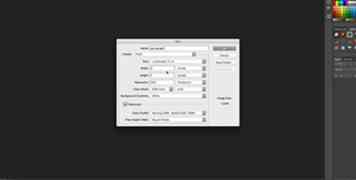 6 Maak een redelijk groot nieuw RGB-canvas om aan te werken. Als blijkt dat het canvas te klein is, kunt u later altijd wat ruimte toevoegen (Afbeelding> Canvas). Kopieer de nieuwe 800px-versies van uw afbeeldingen naar uw canvas - 5 tot 10 afbeeldingen tegelijk moeten beheersbaar zijn.
6 Maak een redelijk groot nieuw RGB-canvas om aan te werken. Als blijkt dat het canvas te klein is, kunt u later altijd wat ruimte toevoegen (Afbeelding> Canvas). Kopieer de nieuwe 800px-versies van uw afbeeldingen naar uw canvas - 5 tot 10 afbeeldingen tegelijk moeten beheersbaar zijn.  7 Zet de dekking van elke foto op ongeveer 50%. Gebruik de Transform-functie (Ctrl / Apple + T) om elke foto te roteren zodat deze past op de foto ernaast. Zorg ervoor dat je draait (je zou een gebogen pijlgereedschap moeten zien wanneer je in de buurt van een hoek bent) en de foto's niet scheeftrekken. Ga nu foto voor foto en assembleer je panografie als een puzzel. Het zal een tijdje duren om het goed te krijgen, dus zorg ervoor dat u uw werk opslaat terwijl u verder gaat.
7 Zet de dekking van elke foto op ongeveer 50%. Gebruik de Transform-functie (Ctrl / Apple + T) om elke foto te roteren zodat deze past op de foto ernaast. Zorg ervoor dat je draait (je zou een gebogen pijlgereedschap moeten zien wanneer je in de buurt van een hoek bent) en de foto's niet scheeftrekken. Ga nu foto voor foto en assembleer je panografie als een puzzel. Het zal een tijdje duren om het goed te krijgen, dus zorg ervoor dat u uw werk opslaat terwijl u verder gaat.  8 Wanneer u klaar bent met het samenstellen van de foto's, maakt u definitieve kleur-, contrast- en niveaus-aanpassingen. Ga naar het lagenpalet en voeg een nieuwe aanpassingslaag toe door op het ronde zwart / witte symbool te klikken.
8 Wanneer u klaar bent met het samenstellen van de foto's, maakt u definitieve kleur-, contrast- en niveaus-aanpassingen. Ga naar het lagenpalet en voeg een nieuwe aanpassingslaag toe door op het ronde zwart / witte symbool te klikken.  9 Als u uw panografie wilt delen of online wilt plaatsen, combineert u alle lagen (Shift + Ctrl / Apple + E) en past u de grootte van uw afbeelding aan. Sla dit bestand apart op in plaats van het origineel te overschrijven, dat u wilt behouden voor het geval u later wijzigingen wilt aanbrengen.
9 Als u uw panografie wilt delen of online wilt plaatsen, combineert u alle lagen (Shift + Ctrl / Apple + E) en past u de grootte van uw afbeelding aan. Sla dit bestand apart op in plaats van het origineel te overschrijven, dat u wilt behouden voor het geval u later wijzigingen wilt aanbrengen.